Page 1
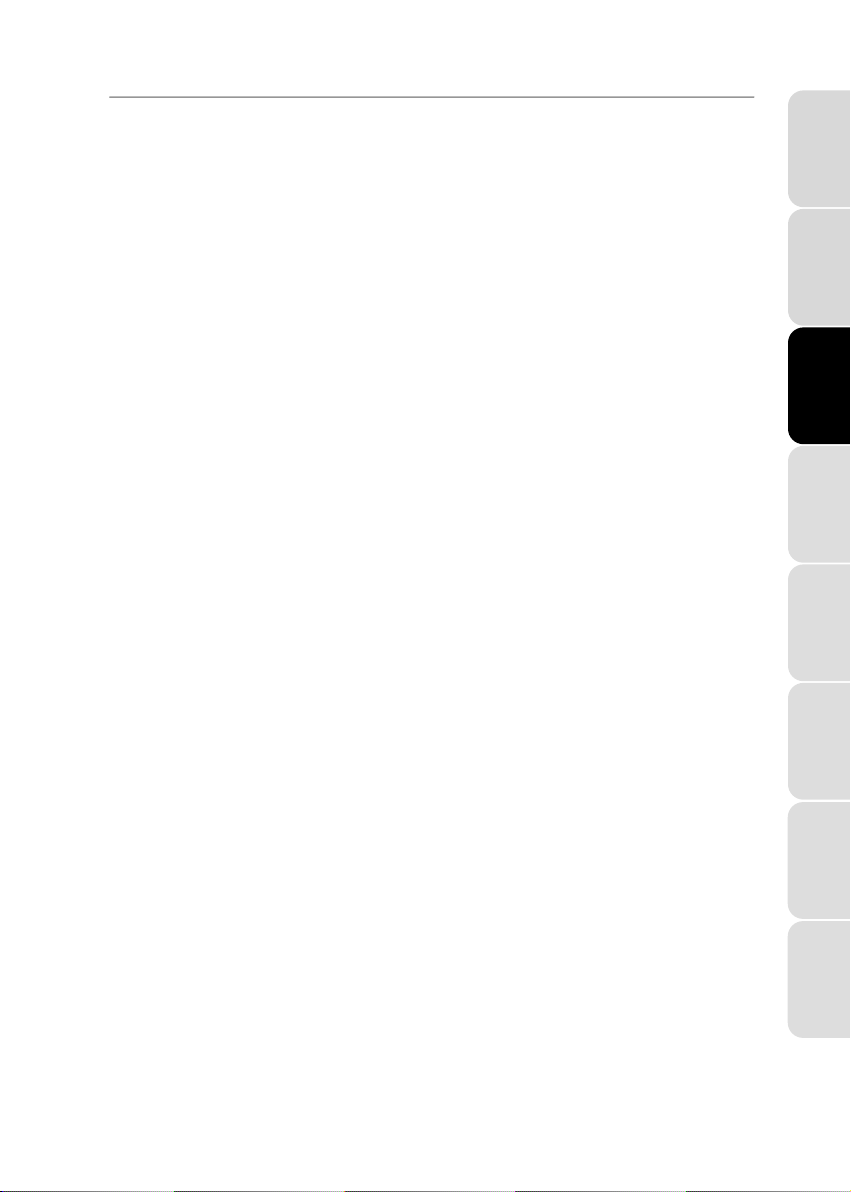
Русский
ESPAÑOL
PORTUGUÊS
ITALIANO
DEUTSCH
N E D E R L A N D S
ENGLISH
FRANÇAIS
XPS 2.0 30
INHALT
1. EINFÜHR UNG .................................................................................................................... 2
1.1. Packungsinhalt ............................................................................................................ 2
1.2. Technische Spezifikationen ........................................................................................ 2
1.3. Empfehlungen ............................................................................................................. 3
2. INSTALLIEREN IHRES XPS 2.0 30 LA UTSPRECHER-KITS .......................................... 3
2.1. Positionierung des Lautsprecher-Kits ......................................................................... 3
2.2. Anschlüsse .................................................................................................................. 4
2.2.1. Anschluß an einen PC .................................................................................... 5
2.2.2. Anschluß an einen Fernseher mit Kopfhörerbuchse ....................................... 5
2.2.3. Anschluß an einen DVD Player/Fernseher mit Links/Rechts-
Audioausgängen ............................................................................................. 6
2.2.4. Anschluß an eine Spielkonsole ....................................................................... 6
3. GEBRAUCH IH RES XPS 2.0 30 LAUTSPRECHER-KITS ............................................... 7
4. TECHNIS CHER SUPPORT ............................................................................................... 7
5. GARANTI E ......................................................................................................................... 8
Page 2
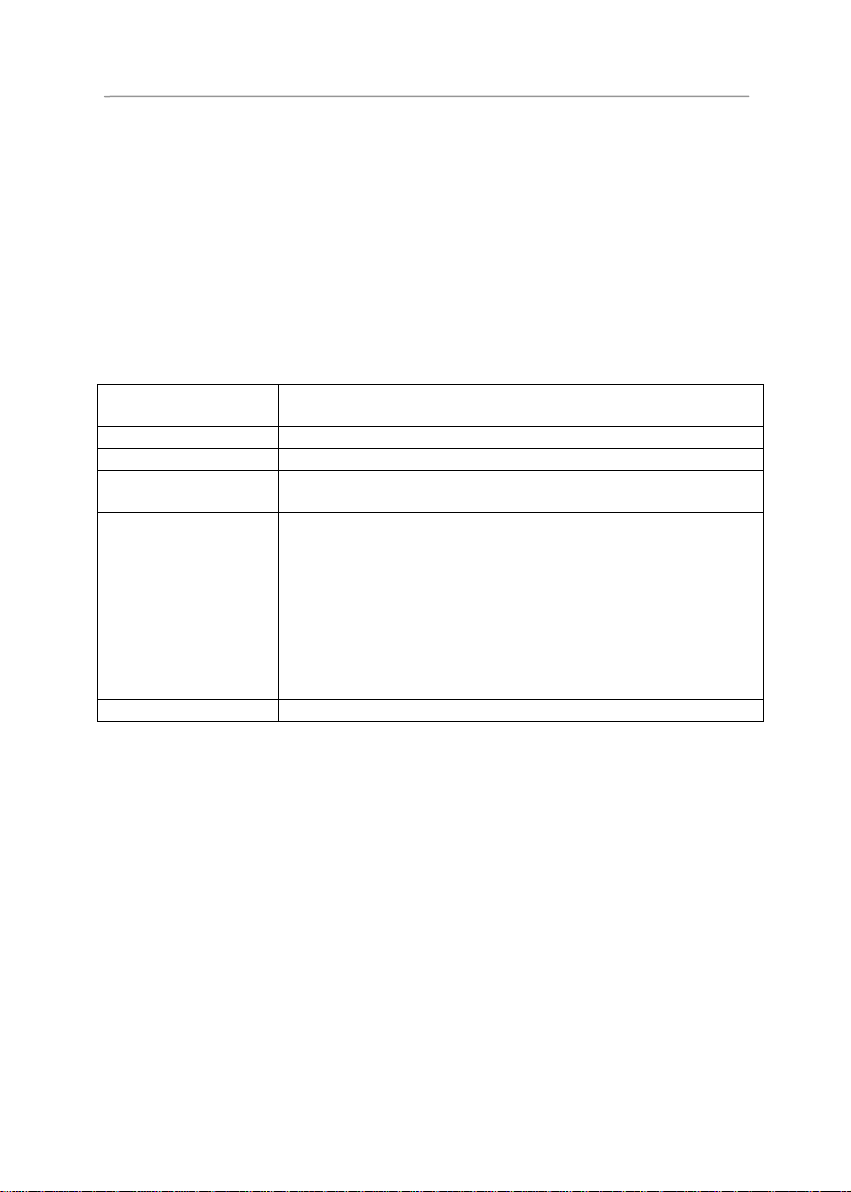
XPS 2.0 30
Ausgangsleistung
(effektive Leistung)
Satellitenlautsprecher: 2 x 6W RMS
Totale Leistung
12W RMS
Frequenzgang
Satellitenlautsprecher: 80 – 20kHz
Magnetische
Abschirmung
Magnetische Abschirmung ermöglicht das Aufstellen neben einem
Monitor ohne diesen zu stören
Features
Rechter Lautsprecher:
- 1 Audioausgang vom Typ RCA, um den linken Lautsprecher
anzuschließen
- 1 Line-In Anschluß auf der Rückseite für den Hauptaudioeingang
- 1 Anschluß für das Netzteil
- 1 Aux-Eingang und 1 Kopfhöreranschluß auf der rechten Seite des
Lautsprechers
- 1 Lautstärkeregler mit Stand-by Position
- 1 Tonregler
Zum Gebrauch mit
PC, TV, DVD Player, Spielkonsolen, CD-Audio, MP3 Player
1. EINFÜHRUNG
1.1. Packungsinhalt
2 verstärkte Satellitenlautsprecher
1 Netzteil
1 Klinke-Klinke Miniklinkenkabel
Benutzerhandbuch
1.2. Technische Spezifikationen
2/8 – Benutzerhanbuch
Page 3
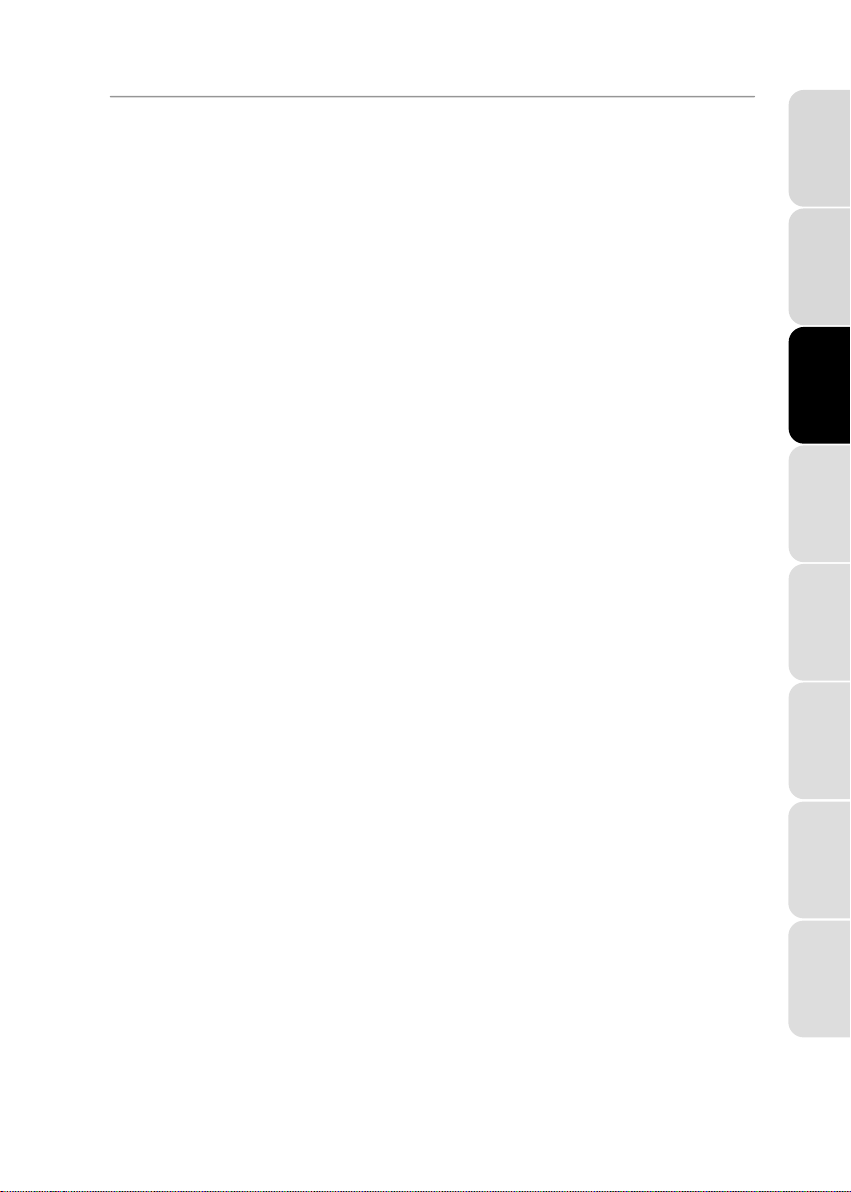
Русский
ESPAÑOL
PORTUGUÊS
ITALIANO
DEUTSCH
N E D E R L A N D S
ENGLISH
FRANÇAIS
XPS 2.0 30
1.3. Empfehlungen
- Stellen Sie Ihre Satellitenlautsprecher auf eine flache Oberfläche, um ein Herunterfallen derselben
zu vermeiden.
- Öffnen Sie niemals Ihr Lautsprecher-Kit, Sie riskieren dabei eine Beschädigung der internen
Komponenten.
- Dieses Lautsprecher-Kit ist für den Gebrauch in einer normal temperierten Umgebung bestimmt.
- Um dem Risiko eines Feuers oder elektrischen Schlages vorzubeugen, halten Sie Ihr LautsprecherKit fern von:
- Regen oder Feuchtigkeit aber auch allen Flüssigkeiten (Wasser, chemische Produkte oder
anderen Flüssigkeiten),
- Hitzequellen, wie Heizlüfter, Öfen oder jedweden hitzeproduzierenden Geräten (inkl. Verstärkern),
- direktem Sonnenlicht.
- Setzen Sie Ihr Lautsprecher-Kit keinen Wassertropfen oder –Spr itzer n aus.
- Stellen Sie nie ein mit Flüssigkeit gefüllten Gegenstand auf Ihrem Lautsprecher-Kit ab (ein Glas
Vase...).
- Warnung: Der Stromverbrauch des Gerätes im Standby-Modus ist 1.5W
- Ziehen Sie das Netzkabel Ihres Lautsprecher-Kit ab, wenn Sie dieses für längeren Zeit nicht nutzen
wollen. Ziehen Sie nie direkt am Kabel sondern nur am Stecker.
- Stellen Sie sicher, daß das Lautsprecher-Kit an eine leicht zugängliche Steckdose angeschlossen
ist.
- Trennen Sie Ihr Lautsprecher-Kit zum Reinigen vom Stromnetz. Benutzen Sie ein leicht
angefeuchtetes Tuch und vermeiden Sprühreiniger.
- Der Netzstecker Ihres Lautsprecher-Kits dient auch dazu das Gerät auszuschalten, demnach muß
dieser jederzeit leicht erreichbar sein.
- Achtung: Fortwährendes Hören über Kopfhörer bei voller Leistung, kann Ihre Ohren und Ihr Gehör
schädigen.
- Markierungen befinden sich auf der Rückseite der Lautsprecher.
2. I N S T A L L IEREN IHRES XPS 2.0 30 LAUTSPRECHER-KITS
2.1. Positionierung des Lautsprecher-Kits
1. Stellen Sie die Satellitenlautsprecher auf jeder Seite Ihres Monitors auf einen Tisch, lassen Sie
dabei einen seitlichen Abstand zur Wand von mindestens 50cm.
2. Stellen Sie die Lautsprecher in gleicher Distanz zum Hörer in vorwärtsgerichteter Position auf.
Benutzerhandbuch – 3/8
Page 4

XPS 2.0 30
2.2. Anschlüsse
1. Schalten Sie die Audioquelle aus (PC, Fernseher, DVD Player oder Spielkonsole), die Sie mit
Ihrem Lautsprecher-Kit verbinden wollen.
- Allgemeines Anschlußdiagramm:
1: Rechter Lautsprecher
2: Linker Lautsprecher
3: Netzteil
4: Anschluß (grün) für Hauptaudioeingang
5: Netzanschluß
6: Anschluß für linken Satellitenlautsprecher
4/8 – Benutzerhanbuch
Page 5

Русский
ESPAÑOL
PORTUGUÊS
ITALIANO
DEUTSCH
N E D E R L A N D S
ENGLISH
FRANÇAIS
XPS 2.0 30
- Rechter Satellitenlautsprecher mit Features:
7: Lautstärke mit Stand-by Position
8: Stromanzeige-LED
9: Tonkontrolle
10: Kopfhöreranschluß (die Lautsprecher werden automatisch beim Anschluß desselben deaktiviert)
11: Aux-Eingang, ermöglichet den Anschluß eines MP3 Players oder jedweder anderen Audioquelle.
2.2.1. Anschluß an einen PC
- Verbinden Sie den Hauptaudioeingang Ihres Lautsprecher-Kits (der grüne Anschluß auf der Rückseite
des rechten Satellitenlautsprechers) mit dem grünen FRONT SPEAKERS oder FRONT OUT Anschluß
an der Soundkarte oder mainboardintegrierten Soundkarte Ihres Computers. Nutzen Sie dazu das
beigelegte Miniklinkenkabel.
2.2.2. Anschluß an einen Fernseher mit Kopfhörerbuchse
- Verbinden Sie den Hauptaudioeingang Ihres Lautsprecher-Kits (der grüne Anschluß auf der Rückseite
des rechten Satellitenlautsprechers) mit der Kopfhörerbuchse an Ihrem Fernsehgerät.
Benutzerhandbuch – 5/8
Page 6

XPS 2.0 30
2.2.3. Anschluß an einen D VD P layer/Fernseher mit Links/Rechts-
Audioausgängen
Erfordert ein Kabel Miniklinkenbuchse auf (RCA) Doppelcinch-Stecker (nicht enthalten, siehe Diagramm
12A untenstehend).
1. Verbinden Sie das Miniklinkenkabel des Lautsprecher-Kits mit dem (RCA) Doppelcinch-Kabel.
2. Verbinden Sie den weißen Stecker des Doppelchinch-Kabels mit der entsprechenden Buchse am
DVD Player/Fernseher.
3. Verbinden Sie den roten Stecker des Doppelchinch-Kabels mit der entsprechenden Buchse am
DVD Player/Fernseher.
2.2.4. Anschluß an eine Spielkonsole
Erfordert ein Kabel Miniklinkenbuchse auf (RCA) Doppelcinch-Buchse (nicht enthalten, siehe Diagramm
12B untenstehend).
1. Verbinden Sie das Miniklinkenkabel des Lautsprecher-Kits mit dem (RCA) Doppelcinch-Kabel.
2. Verbinden Sie die weißen und roten Audioanschlüsse des A/V Kabels Ihrer Konsole mit den
entsprechenden Buchsen Ihres (RCA) Doppelcinch-Kabels.
Bitte lesen Sie im Handbuch Ihrer Konsole für andere Anschlußmöglichkeiten nach.
6/8 – Benutzerhanbuch
Page 7

Русский
ESPAÑOL
PORTUGUÊS
ITALIANO
DEUTSCH
N E D E R L A N D S
ENGLISH
FRANÇAIS
XPS 2.0 30
De ut sc hla nd
08 00 0 00 14 45
Kostenlos
Montag bis Freitag 13:00 bis 17:00 Uhr und 18:00 bis 22:00 Uhr
Samstag 9:00 bis 13:00 Uhr und 14:00 bis 20:00 Uhr
Sonntag 10:00 bis 13:00 Uhr und 14:00 bis 17:00 Uhr
Österreich
0810 10 1809
Zum Preis eines
Ortsgesprächs
Montag bis Freitag 13:00 bis 17:00 Uhr und 18:00 bis 22:00 Uhr
Samstag 9:00 bis 13:00 Uhr und 14:00 bis 20:00 Uhr
Sonntag 10:00 bis 13:00 Uhr und 14:00 bis 17:00 Uhr
S ch w ei z
0842 000 022
Zum Preis eines
Ortsgesprächs
Montag bis Freitag 13:00 bis 17:00 Uhr und 18:00 bis 22:00 Uhr
Samstag 9:00 bis 13:00 Uhr und 14:00 bis 20:00 Uhr
Sonntag 10:00 bis 13:00 Uhr und 14:00 bis 17:00 Uhr
3. GEBRAUCH IHRES XPS 2.0 30 LAUTSPRECHER-KITS
1. Schalten Sie die Audioquelle, die Sie benutzen wollen, an (PC, Fernseher, DVD Player oder
Spielkonsole).
2. Regeln Sie die Lautstärke (Volume) und die Toneinstellung (Tone) am rechten Lautsprecher.
Bitte beachten: Um die idealen Einstellungen für Ihr Lautsprecher-Kit zu ermitteln, stellen Sie alle
Einstellungen zunächst auf minimale Werte und erhöhen diese dann langsam kontinuierlich.
Wenn Sie eine Audioquelle an den AUX-Eingang seitlich am rechten Satelliten anschließen, ist
die Hauptaudioquelle deaktiviert.
Wenn Sie einen Kopfhörer an den Kopfhöreranschluß seitlich am rechten Satelliten
anschließen, werden die Lautsprecher automatisch deaktiviert und nur der Kopfhöreranschluß
ist aktiviert.
4. TECHNISCHER SUPPORT
Wählen Sie Ihre Sprache. Von dort aus können Sie auf verschiedene Instrumente zugreifen (Fragen und
Antworten (FAQ), die neuesten Versionen von Treibern und Software), die Ihnen bei der Lösung Ihres
Problems helfen könnten. Falls das Problem weiterhin besteht, können Sie mit dem technischen Support der
Hercules Produkten in Kontakt treten („Technischer Support“):
Per Email:
Um den Vorzug des technischen Supports per Email in Anspruch nehmen zu können, müssen Sie sich
zunächst online registrieren. Mit den Informationen, die Sie uns so zukommen lassen, können die Mitarbeiter
Ihr Problem schneller lösen.
Klicken Sie auf Registrierung links auf der Seite des technischen Supports und folgen Sie den Instruktionen
auf dem Bildschirm.
Falls Sie bereits registriert sind, füllen Sie die Textfelder Anw en de rna me und P aß w or t aus und klicken dann
auf Lo gi n.
Per Telefon:
Benutzerhandbuch – 7/8
Page 8

XPS 2.0 30
5. GARANTIE
Guillemot Corporation S.A. („Guillemot“) bietet dem Kunde weltweit eine 2-jährige Garantie auf Materialschäden und
Herstellungsmängel ab dem Kaufdatum. Sollte das Produkt dennoch während dieser 2 Jahre Schäden oder Mängel aufweisen,
kontaktieren Sie unverzüglich den Technischen Support, der Ihnen mitteilt, wie weiter zu verfahren ist. Sollte ein Defekt vorliegen, muß
das Produkt dort zurückgegeben werden, wo es gekauft wurde (oder an die vom Technischen Support angegebene Adresse).
Im Rahmen dieser Garantie wird das defekte Produkt des Kunden nach Ermessen des Technischen Supports entweder repariert oder
ersetzt. Überall wo es geltendes Recht zulässt, wird die volle Haftung von Guillemot und seinen Niederlassungen (einschließlich für
indirekte Beschädigungen), begrenzt auf die Reparatur oder den Ersatz des Hercules Produktes, übernommen. Die Rechte des
Käufers entsprechend geltendem Recht im jeweiligen Land werden nicht durch diese Garantie beeinflusst.
Diese Garantie tritt nicht ein bei: (1) falls am Produkt etwas verändert wurde oder es geöffnet wurde, ein Schaden durch unangebrachte
Nutzung, Fahrlässigkeit, einen Unfall, Verschleiß oder irgendeinen anderen Grund verursacht wurde, der nicht im Zusammenhang mit
einem Materialdefekt oder Herstellungsmangel aufgetreten ist; (2) im Falle der Nichteinhaltung der durch den Technischen Suppor t
erteilten Anweisungen; (3) Die Software, die nicht von Guillemot herausgegeben wurde, unterliegt der speziellen Garantie des
Herausgebers.
Copyright
Cop yri ght © Gu ille mot Cor pora tio n S. A. 2008 . A lle Rech te vorb eha lten .
Guillemot™ und Hercules® sind Warenzeichen und/oder eingetragene Warenzeichen der Guillemot Corporation S.A.. A lle anderen Warenzeichen und
Markennamen werden hiermit anerkannt und sind Eigentum ihrer jeweiligen Eigentümer. Fotos und Abbildungen nicht bindend. Inhalt, Design und
Eigenschaften des Produkts können ohne Bekanntmachung geändert werden und variieren von Land zu Land.
HINWE ISE ZUM UMWELTSCHUTZ
Dieses Produkt darf am Ende seiner Lebensdauer nicht über den normalen Haushaltsabfall entsorgt
werden, sondern muss an einem Sammelpunkt für das Recycling von elektrischen und elektronischen
Geräten abgegeben werden.
Das Symbol auf dem Produkt, der Gebrauchsanleitung oder der Verpackung weist darauf hin.
Die Werkstoffe sind gemäß ihrer Kennzeichnung wiederverwertbar. Mit der Wiederverwendung, der
stofflichen Verwertung oder anderen Formen der Verwertung von Altgeräten leisten Sie einen
wichtigen Beitrag zum Schutze unserer Umwelt.
Bitte erfragen Sie bei der Gemeindeverwaltung die zuständige Entsorgungsstelle.
8/8 – Benutzerhanbuch
